当前位置:首页 > 帮助中心 > 旧笔记本电脑可以装win10系统吗,旧笔记本重装系统教程【图示】
旧笔记本电脑可以装win10系统吗,旧笔记本重装系统教程【图示】
旧笔记本电脑可以装win10系统吗?如果配置满足且高于win10系统硬件配置要求的话,那么旧笔记本电脑可以安装win10系统。但是对比之后,如果仅仅是刚好满足的情况,就不建议安装了,容易因为资源不足导致卡顿,win7会更加适合。下面就一起来看看旧笔记本重装系统教程图示吧。
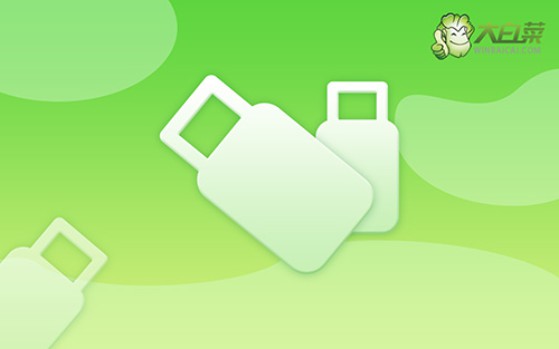
一、电脑重装系统工具
镜像版本: Windows 7企业版
工具软件:大白菜u盘启动盘制作工具(点击红字下载)
二、电脑重装系统准备
1、u盘启动盘:所使用的U盘容量最好是空白的,没有任何数据,因为制作u盘启动盘会格式化u盘,再写入winpe系统进行使用。
2、驱动程序:提前下载电脑所需驱动程序,保存到u盘启动盘里面。这样做主要是为了确保重装系统一旦有驱动缺失,就能及时安装。
3、系统镜像:如果找不到可靠的镜像,推荐从“msdn我告诉你”网站下载,里面有Windows各大版本的系统镜像。

三、电脑重装系统操作
一、大白菜U盘制作!
1、进入大白菜官网www.winbaicai.com,选择合适的U盘启动盘制作工具压缩包下载并解压。
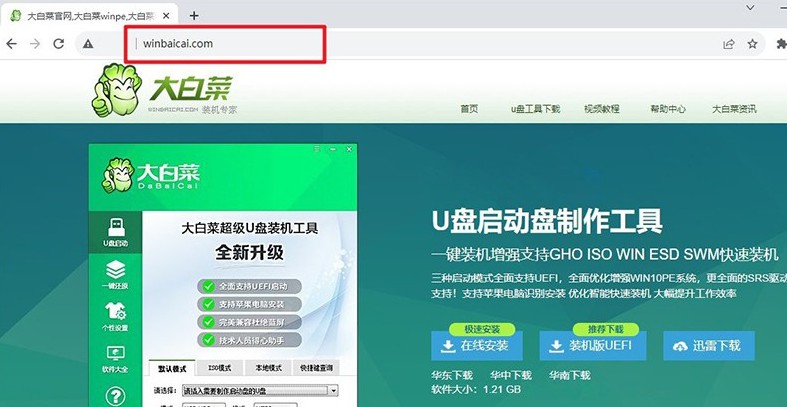
2、将8G且空白的U盘连接到电脑上,默认相关设置,点击一键制作成USB启动盘即可。
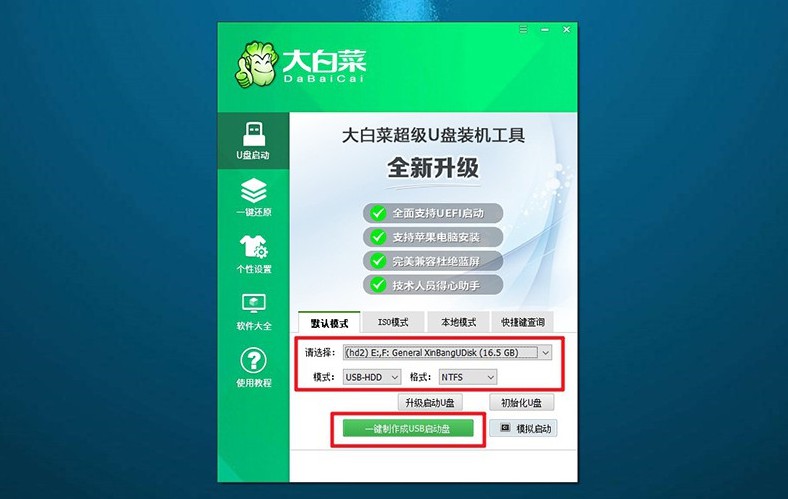
3、制作好之后,你可以选择将系统镜像保存在U盘启动盘里使用。
二、大白菜U盘启动电脑!
1、为了重装系统,我们先查询电脑对应的u盘启动快捷键,再进行后续操作。
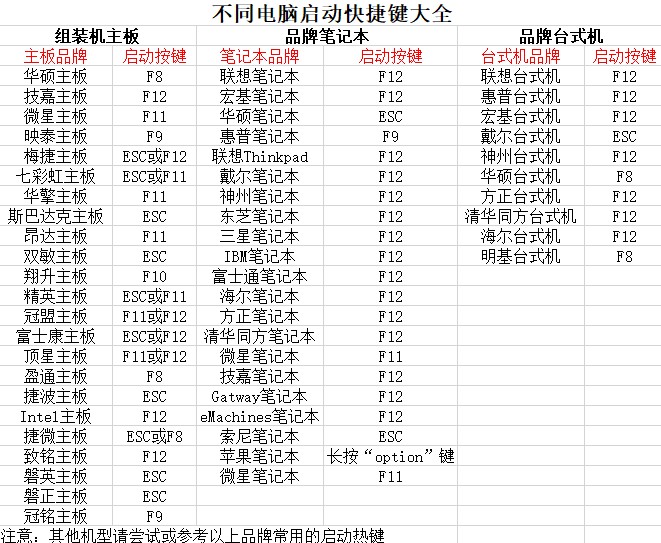
2、重启电脑,在开机画面出现之前,快速按下U盘启动的快捷键进入启动界面,选择U盘对应的选项并回车。
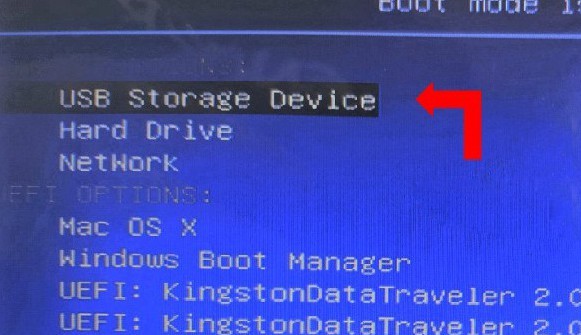
3、接着,就会进入大白菜主菜单后,选择【1】选项载回车,就能进入u盘WinPE桌面了。
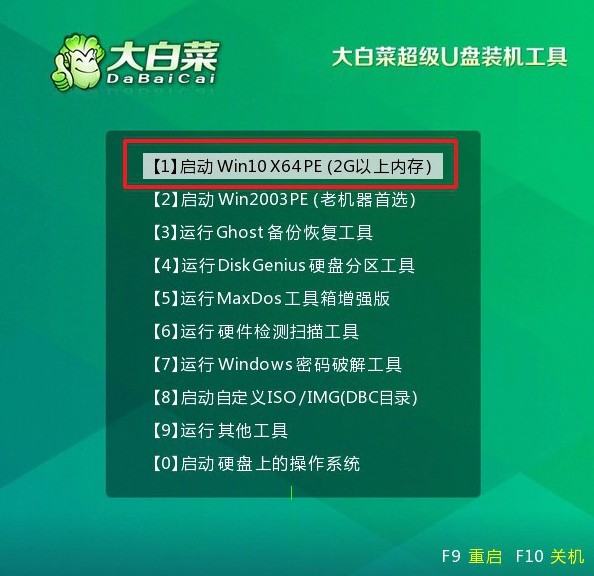
三,大白菜U盘安装电脑系统!
1、在大白菜WinPE桌面上,启动一键装机软件,选取之前存储在U盘中的系统镜像,在C盘上进行安装,然后点击“执行”。
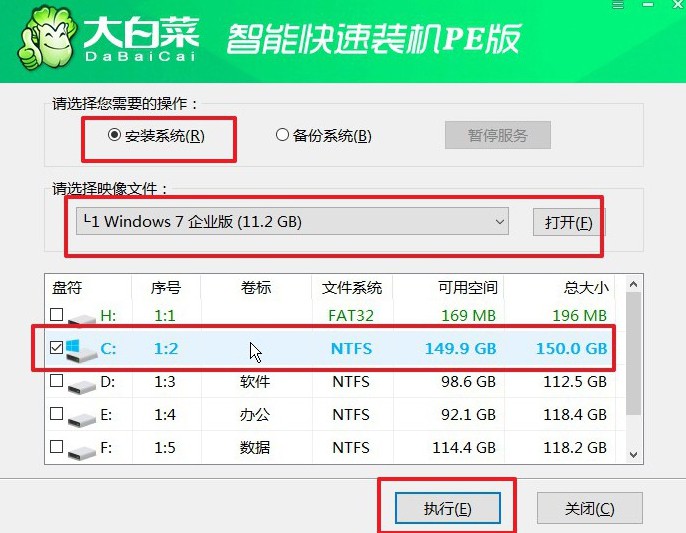
2、待界面弹出还原设置窗口后,只需默认选项,点击“是”即可。
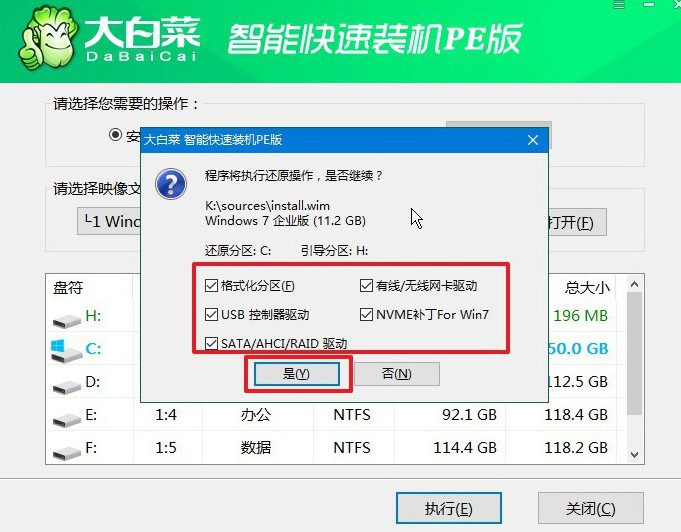
3、稍后,就会弹出显示重装系统进程界面,注意勾选界面直接中的“完成后重启”选项。
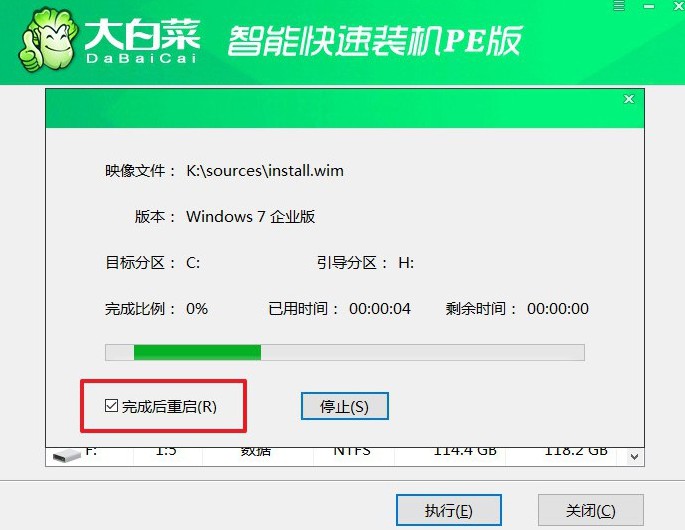
4、最后,大白菜装机软件会自动安装Windows系统,不需要你插手了。

四、电脑重装系统问题
电脑重装系统后进不去是什么原因
引导顺序设置不正确:检查电脑的BIOS设置,确保引导顺序设置正确。操作系统安装完成后,系统应该优先从硬盘启动,而不是从其他设备,如光盘或USB驱动器启动。
未正确安装操作系统:重新安装操作系统时可能出现错误,导致操作系统未正确安装。在重新安装操作系统时,请确保遵循正确的步骤,并确保安装过程没有中断或出现错误。重新安装操作系统可能需要重新启动计算机多次,确保每个步骤都完成。
硬件故障:硬件故障可能导致计算机无法启动。检查硬盘、内存条、主板等硬件是否正常工作。可以尝试重新连接硬件设备,或者将硬件设备移到另一台计算机上进行测试。
启动引导文件损坏:启动引导文件的损坏可能会阻止计算机正常启动。可以尝试使用Windows安装光盘或USB安装介质进入修复模式,并修复启动引导文件。
操作系统兼容性问题:某些硬件设备可能与特定版本的操作系统不兼容,或者某些驱动程序未正确安装。在重新安装操作系统之前,建议检查硬件设备的兼容性,并确保安装了正确的驱动程序。
磁盘分区问题:在重新安装操作系统时,磁盘分区错误可能导致计算机无法启动。确保在安装操作系统时正确设置磁盘分区,并且分区没有损坏。
上面的操作步骤,就是本次旧笔记本重装系统教程图示了。如果你面对同样的情况,一定要去考虑系统安装之后,不仅仅是系统本身的功能而已,还有所安装的各种软件,它们都是需要硬件配合运行。所以,选择系统要更加谨慎。

